苹果快捷方式设置查找方法
2024-10-23 09:36:18来源:n88game编辑:佚名
苹果手机的快捷方式设置为用户提供了极大的便利,无论是快速访问常用功能还是自动化处理日常任务,都能显著提升使用效率。然而,对于初次接触苹果设备的用户来说,找到这些快捷方式的设置可能有些困惑。本文将详细介绍如何在苹果手机上找到并设置快捷方式,帮助用户更全面地了解和掌握这一功能。
一、通过“设置”应用
1. 打开“设置”
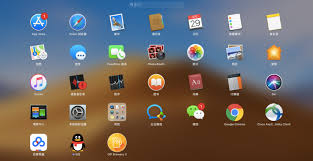
首先,在苹果手机的桌面上找到并点击“设置”应用图标,这是苹果手机所有系统级设置的入口。
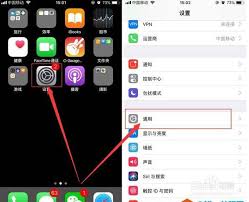
2. 进入“辅助功能”
在“设置”界面中,向下滑动并找到“通用”选项,点击进入。在“通用”菜单中,继续向下滑动至底部,找到并点击“辅助功能”。
3. 设置“辅助触控”
在“辅助功能”页面中,向下滑动找到“辅助触控”选项。辅助触控是一个允许用户通过点击屏幕上的小圆点(也称为“小白点”)来执行各种操作的功能。点击“辅助触控”后,将其右侧的开关打开。
4. 自定义顶层菜单
开启“辅助触控”后,点击下面的“自定顶层菜单”选项。在这里,用户可以添加、删除或重新排列小白点中的快捷键按钮,以满足个性化需求。
5. 使用快捷方式
完成上述设置后,只需点击屏幕上的小白点,即可打开快捷方式菜单,快速访问常用功能或执行预设的任务。
二、通过“快捷指令”应用
1. 打开“快捷指令”
除了通过“设置”中的辅助功能设置快捷方式外,苹果还提供了“快捷指令”应用,允许用户创建更加复杂的自动化任务。在主屏幕上找到并点击“快捷指令”应用的图标。
2. 创建新的快捷指令
在“快捷指令”应用中,点击右上角的“+”按钮,开始创建一个新的快捷指令。用户可以根据自己的需求,通过搜索框输入关键词或浏览已有的快捷指令模板来添加动作。
3. 自定义快捷指令
创建或选择快捷指令后,用户可以根据自己的需要对其进行修改和调整。点击动作后面的“参数”按钮,可以对其进行详细设置,以满足个性化需求。
4. 使用快捷指令
完成快捷指令的创建和自定义后,用户可以在“快捷指令”应用中直接运行它们,也可以通过siri语音控制或将其添加到主屏幕来快速访问。
- siri语音控制:进入“设置”-“siri和搜索”-“我的捷径”,选择要关联的快捷指令并设置唤醒短语,之后只需对siri说出唤醒短语即可执行快捷指令。
- 添加到主屏幕:在“快捷指令”应用中长按所需的快捷指令,选择“添加到主屏幕”,之后即可从主屏幕直接点击图标来运行指定的快捷指令。
三、其他设置
对于ios 11及以下版本的系统,用户可以在“辅助功能”中找到“assistive touch”选项,并开启它以在屏幕上显示快捷键按钮。然而,随着系统版本的更新,apple逐渐将这一功能整合到了“辅助触控”中。
此外,用户还可以通过“设置”-“键盘”-“键盘快捷键”来设置键盘上的快捷键,以便在需要时快速输入特定的短语或命令。
通过本文的介绍,相信用户已经能够全面了解在苹果手机上找到并设置快捷方式的方法。无论是通过“设置”应用中的辅助功能,还是利用“快捷指令”应用创建自定义任务,都能显著提升用户的使用体验。希望这些信息能够帮助用户更好地利用苹果设备,享受更加便捷的数字生活。









